Framträdande guide om hur man spelar in konversationer på iPhone
 Postat av Lisa Ou / 21 november 2023 16:00
Postat av Lisa Ou / 21 november 2023 16:00God dag! Jag kommer att ha ett onlinemöte med min partner för ett skolprojekt senare, och jag måste notera några viktiga diskussioner. Att manuellt skriva saker att komma ihåg är dock krångligt, så jag tänkte spela in konversationen istället. Så jag vill bara fråga: hur spelar jag in en konversation på min iPhone? Dina förslag skulle vara till hjälp för mitt projekt.
Att spela in ljud eller video är vanligt på en iPhone, men har du någonsin funderat på att spela in en konversation? Oavsett om du är på ett telefonsamtal eller i en fysisk miljö, finns det flera fördelar du kan få om du spelar in dina konversationer. Den låter dig granska de viktiga sakerna du diskuterade i ett möte, en föreläsning, en sammankomst och till och med med din älskade.
Därför förberedde vi 3 av de mest populära teknikerna för att spela in en konversation på en iPhone. Varje del du kommer att stöta på nedan kommer att innehålla information och omfattande riktlinjer, vilket förhindrar dig från att uppleva förvirring och svårigheter under inspelningsprocessen. Välj därför den mest bekväma metoden och utför de korrekta instruktionerna.
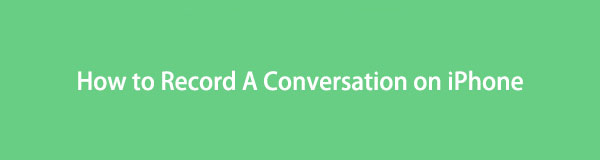

Guide Lista
Del 1. Hur man spelar in konversation på iPhone med inbyggd skärminspelare
Den officiella tekniken för att spela in på en iPhone är dess inbyggda skärminspelare. Den här funktionen låter dig spela in dina konversationer från ett ljud- eller videosamtal. Dess största fördel är att du inte behöver installera eller ladda ner något för att öppna och använda det på din enhet. Det har inte heller en inspelningsgräns, så du är fri att spela in konversationen oavsett hur lång den är. Men du kan bara göra detta så länge du har tillräckligt med iPhone-lagring.
Men om du väljer den här metoden, förvänta dig att enhetens skärm inkluderas i inspelningen. Därför är det mycket effektivt för användare som spelar in ett videosamtal, men inte för de som bara vill ha ljudet. Om du är den senare, pröva istället följande metoder.
Följ de enkla instruktionerna nedan för att avgöra hur du spelar in ett telefonsamtal på iPhone med dess inbyggda skärminspelare:
steg 1Lås upp din iPhone och svep ett av dina fingrar från botten eller toppen av skärmen. De Control Center kommer då att dyka upp och visar funktionerna, inklusive brickan med cirkel or post ikon. Tryck på den så visas skärminspelningsalternativen efteråt.
steg 2På den nedre delen, aktivera Mikrofonen alternativet för enheten att ta upp din konversation senare. Tryck sedan på Starta inspelning för att starta inspelningen efter en 3-sekunders nedräkning. Slutligen, fortsätt att ringa ett telefonsamtal för att spela in ditt samtal.
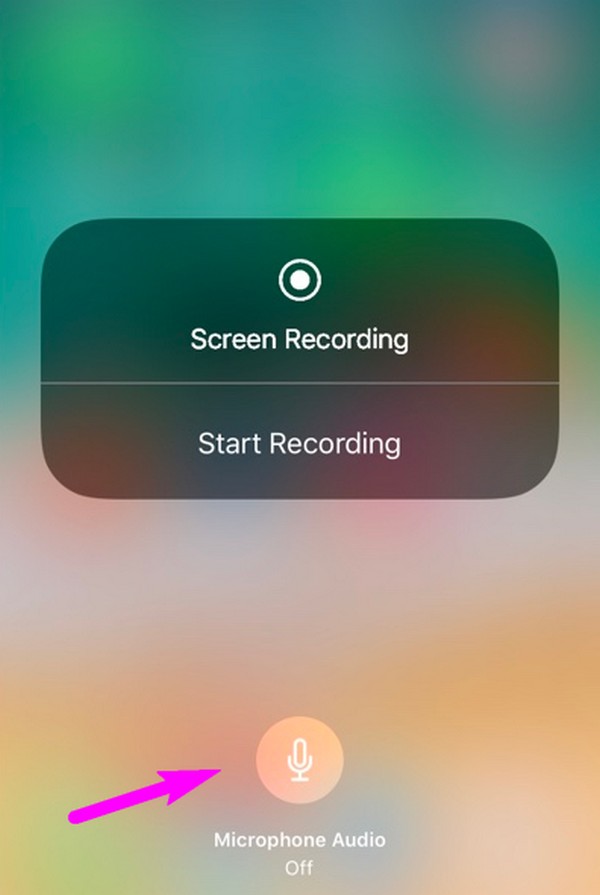
FoneLab skärminspelare låter dig fånga video, ljud, online handledning, etc. på Windows / Mac, och du kan enkelt anpassa storlek, redigera video eller ljud, och mer.
- Spela in video, ljud, webbkamera och ta skärmdumpar på Windows / Mac.
- Förhandsgranska data innan du sparar.
- Det är säkert och enkelt att använda.
Del 2. Hur man spelar in konversationer på iPhone via Voice Memos App
Precis som den tidigare strategin är Voice Memos-appen också en av de officiella iPhone-inspelningsmetoderna. Men den här gången fokuserar den här appen på att spela in ljudkonversationer i en fysisk miljö. Eftersom det är omöjligt att spela in i Voice Memos-appen under ett telefonsamtal kan du bara använda den för att spela in en konversation utanför iPhone. Ett exempel är din diskussion i den fysiska miljön, som tidigare nämnts. En annan enhet är också i ett telefonsamtal med dess högtalare aktiverad, och du använder bara din iPhone Voice Memo för att spela in konversationen.
Var uppmärksam på den oexakta proceduren nedan för att spela in en konversation på iPhone via Voice Memos-appen:
steg 1Svep genom startskärmen på din iPhone tills appen Voice Memos visas. Tryck på dess ikon för att appgränssnittet ska visas. Om du spelar in en konversation på en annan enhet, se till att dess högtalare är på och att du är nära iPhonen som kommer att spela in.
steg 2När allt är klart, välj röd cirkel ikon på skärmens botten för att låta appen börja spela in din konversation. När du är klar med samtalet, tryck på röd fyrkantig ikon som ersatte inspelningsknappen för att avsluta processen. Inspelningen kommer att lagras i appen.
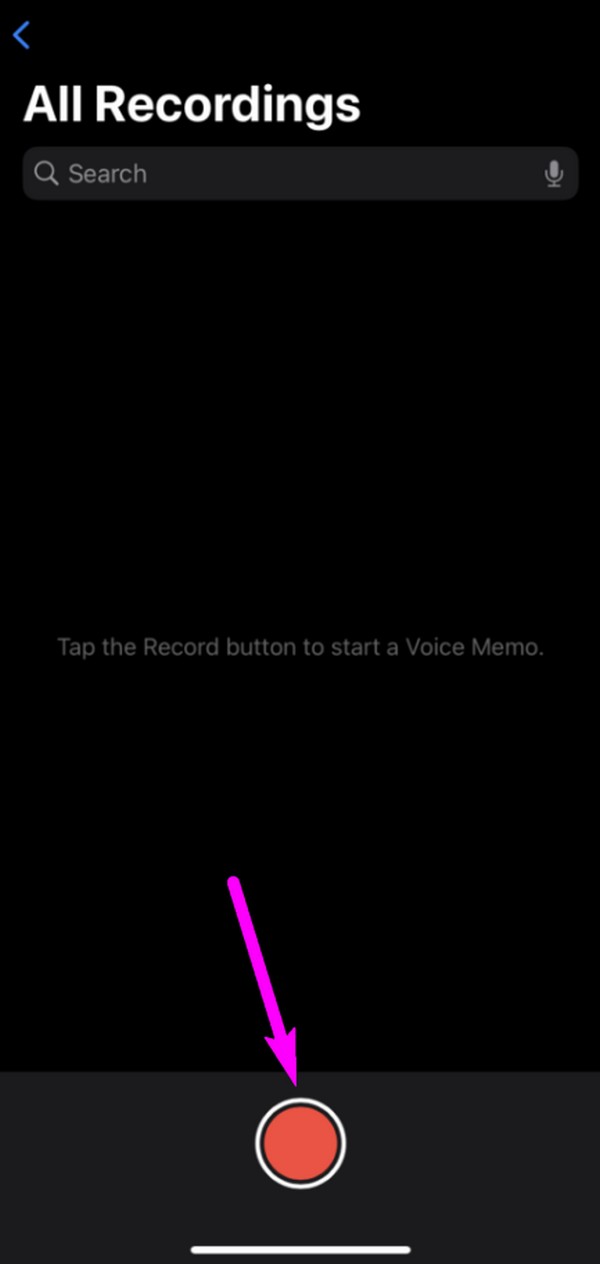
Voice Memos-appen är också problemfri att komma åt, som den inbyggda skärminspelaren, eftersom den bara kräver några få tryck på iPhone för att använda den. Men som du kanske har märkt har båda tidigare metoderna begränsade funktioner och är endast för grundläggande användning. För mer, se nästa teknik.
Del 3. Hur man spelar in konversation på iPhone med FoneLab Screen Recorder
FoneLab Screen Recorder är ett känt tredjepartsprogram för inspelning, eftersom det tillhandahåller olika inspelningsfunktioner som kan användas i flera scenarier. Det inkluderar inspelning på en iPhone, oavsett om du vill fånga enhetens skärm eller bara ljudet. Därför är det ett effektivt program för att dokumentera dina konversationer i en video, ljud eller fysisk miljö, särskilt eftersom detta verktyg tillåter inspelning även mitt i ett telefonsamtal.
FoneLab skärminspelare låter dig fånga video, ljud, online handledning, etc. på Windows / Mac, och du kan enkelt anpassa storlek, redigera video eller ljud, och mer.
- Spela in video, ljud, webbkamera och ta skärmdumpar på Windows / Mac.
- Förhandsgranska data innan du sparar.
- Det är säkert och enkelt att använda.
Dessutom, FoneLab skärminspelare erbjuder mer än vad som nämnts ovan. Förutom telefoninspelaren kan du också använda den Videobandspelare, Spelinspelare, Window Recorder, etc., på datorn. Dess telefoninspelare stöder till och med Android-skärminspelning, så att installera det här verktyget kommer att vara fördelaktigt om du har en macOS, Windows, iOS och Android.
Se de smärtfria stegen nedan för att bemästra hur man spelar in konversationer på iPhone med hjälp av FoneLab skärminspelare:
steg 1Öppna en av din dators webbläsare och hitta din väg till FoneLab Screen Recorders webbplats. När du har hittat, välj Gratis nedladdning nere till vänster för att spara installationsfilen och öppna den sedan efter nedladdning. Du kommer att bli ombedd att ställa in installationen, så avsluta den omedelbart för att starta inspelningsprogrammet inom kort.
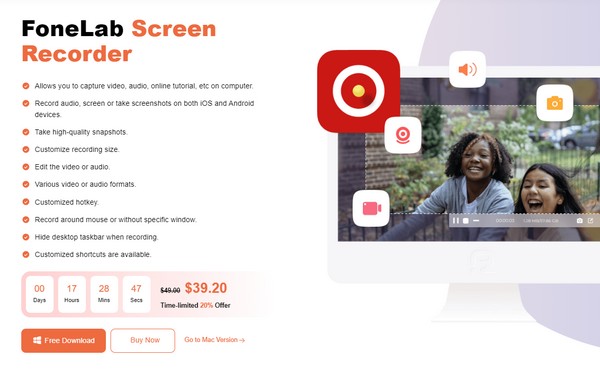
steg 2Fortsätt omedelbart till den vänstra delen av programgränssnittet för att se och välja den lilla telefonrutan. Följande skärm låter dig välja din enhetstyp, så klicka på iOS -inspelare alternativ. Efteråt kommer programmet att tillhandahålla instruktioner för enhetsanslutning. Observera att din dator och Mac måste vara länkade till samma nätverk.
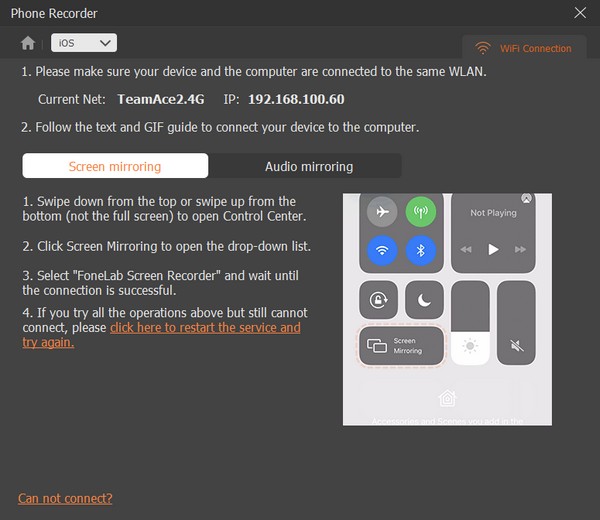
steg 3Du kan välja mellan screen or Ljudspegling, så följ anvisningarna för din föredragna inspelningsfunktion. Om du har valt Screen Mirroring för en videosamtalskonversation, klicka på Spela in innehåll och se till att de alternativ du gillar, som skärm, högtalare, etc., är aktiverade. Slutligen, kryssa i Spela in fliken längst ned för att spela in på din iPhone medan ditt samtal pågår.
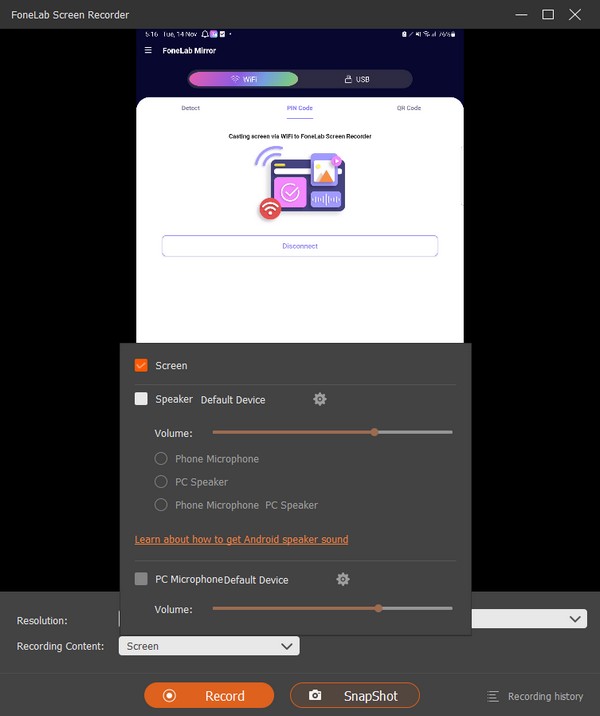
FoneLab skärminspelare låter dig fånga video, ljud, online handledning, etc. på Windows / Mac, och du kan enkelt anpassa storlek, redigera video eller ljud, och mer.
- Spela in video, ljud, webbkamera och ta skärmdumpar på Windows / Mac.
- Förhandsgranska data innan du sparar.
- Det är säkert och enkelt att använda.
Del 4. Vanliga frågor om hur man spelar in konversationer på iPhone
1. Hur spelar jag diskret in ett telefonsamtal på min iPhone?
Många inspelningsfunktioner, appar och program meddelar personen på den andra linjen när du spelar in konversationen under ett telefonsamtal. Om du vill ha en beprövad metod som inte gör detta, använd FoneLab Screen Recorder-programmet. Detta inspelningsverktyg kommer helt enkelt att spela in vad som helst på din iPhone utan att meddela enheten på den andra linjen. Därför kan du spela in när som helst, oavsett hur länge du vill.
2. Finns det en gratis inspelningsapp för iPhone?
Ja, det finns. Du kan använda Voice Memos-appen som en gratis iPhone-inspelare. Den är inbyggd, så du behöver inte betala eller köpa något för att använda den eftersom den är automatiskt tillgänglig på enheten från början.
Förhoppningsvis kunde du plocka upp lite nyttig information för att spela in en video på din iPhone. För mer informativa artiklar som denna, vänligen gå till FoneLab skärminspelare webbsida.
FoneLab skärminspelare låter dig fånga video, ljud, online handledning, etc. på Windows / Mac, och du kan enkelt anpassa storlek, redigera video eller ljud, och mer.
- Spela in video, ljud, webbkamera och ta skärmdumpar på Windows / Mac.
- Förhandsgranska data innan du sparar.
- Det är säkert och enkelt att använda.
Det är allt du måste vara upplyst om när du spelar in en konversation på din iPhone. Lita helt enkelt på de rekommenderade teknikerna och undvik att slösa tid på att utforska webben efter andra osäkra metoder.
